Πώς να απενεργοποιήσετε την αυτόματη ενημέρωση στα Windows 7. Πώς να απενεργοποιήσετε την αυτόματη ενημέρωση των Windows;
Λειτουργικό σύστημα - Πρόκειται για ένα προϊόν που περιέχει εκατομμύρια σειρές του κώδικα προγράμματος. Περιέχουν ορισμένα ελαττώματα και σφάλματα. Επίλυση Αυτά τα προβλήματα έχουν σχεδιαστεί για να διορθώσετε τα πακέτα. Η υψηλότερη δημοτικότητα παραμένει ανάμεσα στα προϊόντα της Microsoft. Οι χρήστες προσαρμόζονται σε χρήστες και χιλιάδες εφαρμοσμένους προγραμματιστές λογισμικού. Αλλά η εταιρεία είναι ενσωματωμένη από προεπιλογή αυτόματη λήψη ενημερώσεις που δεν τους αρέσουν οι χρήστες. Μετά από μερικά πακέτα, ο υπολογιστής αρχίζει να συμπεριφέρεται απρόβλεπτα.
Απενεργοποιήστε τις αυτόματες ενημερώσεις από τον πίνακα ελέγχου
Τι είναι και γιατί χρειάζεστε ενημερώσεις των Windows;
Οι ενημερώσεις των Windows είναι πακέτα λογισμικού που διορθώνουν τα σφάλματα και την ευπάθεια. Το κύριο καθήκον των ενημερώσεων είναι να διατηρηθεί η ασφάλεια, αλλά δεν είναι ο μόνος. Εξετάστε ποιες λειτουργίες εκτελούν ενημερώσεις συστήματος:
- Προστατευτικός. Το OS με εγκατεστημένες ενημερώσεις είναι λιγότερο ευαίσθητη σε λοίμωξη με ιοί και επιθέσεις χάκερ. Οι προγραμματιστές προσπαθούν να κλείσουν τις οπές αμέσως από την ανίχνευσή τους.
- Αυξημένη σταθερότητα. Τα σφάλματα είναι όλα. Οδηγούν σε αποτυχίες στην εργασία, επανεκκινεί, κλπ.
- Την εισαγωγή νέων χαρακτηριστικών. Χωρίς την εγκατάσταση ενημερώσεων, τα νέα προγράμματα δεν λειτουργούν σε ξεπερασμένο λειτουργικό σύστημα.
Συμβούλιο. Αξίζει να σκεφτείτε πριν απενεργοποιήσετε το αυτοκίνητο Ενημερωμένη έκδοση για Windows 8 ή οποιοδήποτε άλλο. Αυτό θα επηρεάσει την προστατευτικότητα και τη σταθερότητα του υπολογιστή.
Απενεργοποιήστε τις ενημερώσεις
Υπάρχουν διάφοροι λόγοι για τους οποίους οι χρήστες προτιμούν να απενεργοποιήσουν την παραλαβή των διορθωτικών συσκευασιών OS, παρουσιάζουμε τα κύρια:
- Πιθανές αποτυχίες στην εγκατάσταση πακέτων ·
- Μια πρόσθετη κατεχόμενη θέση στο δίσκο του συστήματος.
- Περιορισμοί των Windows.
- Τη διάρκεια της διαδικασίας και την επίδρασή της στην απόδοση.
Υπάρχουν δύο επιλογές Πώς να απενεργοποιήσετε τις ενημερώσεις στα Windows 7:
- πλήρως;
- Μερικώς, δηλ. Αφαιρέστε μόνο Αυτόματη εγκατάσταση ενημερώσεις.
Στη δεύτερη περίπτωση, ο χρήστης επιλέγει κατά την εγκατάσταση των διορθώσεων.
Πλήρης τερματισμός στα Windows 7
Σκεφτείτε πώς σε:
- Ανοίξτε την καρτέλα Διοίκησης, η οποία βρίσκεται στον "πίνακα ελέγχου".
- Πηγαίνετε στις "Υπηρεσίες".
- Βρείτε το Κέντρο Ενημέρωσης των Windows 7 στη λίστα και ανοίξτε το.
- Επεξεργασία τύπου έναρξης για "απενεργοποιημένο".
- Πατήστε το κουμπί STOP και εφαρμόστε διαδοχικά.
Περισσότερα για την εμφάνιση ενημερώσεων δεν μπορούν να ανησυχούν. Εάν είναι απαραίτητο, μπορείτε να τα επιστρέψετε, επιλύοντας την έναρξη της υπηρεσίας.
Σπουδαίος! Η πλήρης διακοπή της ενημέρωσης στα Windows 7 μέσω της διαχείρισης υπηρεσιών συνιστάται μόνο στους έμπειρους χρήστες.
Απενεργοποιεί τις ενημερωτικές εκδόσεις των Windows 7
Υπάρχει λιγότερο ριζοσπαστικός τρόπος. Σας επιτρέπει να απενεργοποιήσετε πλήρως τα Windows 7 αυτόματη ενημέρωση μέσω της κατασκευής ενσωματωμένων εργαλείων. Ο ίδιος ο χρήστης ταυτόχρονα εγκαταστήστε ενημερώσεις θα είναι σε θέση να χρειαστούν.
- Ανοίξτε το "Κέντρο ενημέρωσης".
- Στο αριστερό μενού, κάντε κλικ στο σύνδεσμο "Ρύθμιση".
- Στη λίστα "ΔΕΝ Ελέγξτε" και τις επιθυμητές παραμέτρους για τη λήψη διορθώσεων.
Μετά από αυτό, η αυτόματη ενημέρωση θα αποσυνδεθεί εντελώς. Εάν είναι απαραίτητο, ο χρήστης πρέπει να εκτελέσει τη δοκιμή για χειροκίνητα ενημερώσεις.
Συμβούλιο. Υπάρχουν και άλλοι τρόποι για την κατάργηση της αυτόματης ενημέρωσης των Windows 7. Για αυτό, είναι διαθέσιμα βοηθητικά προγράμματα ή προτείνεται η επεξεργασία του μητρώου. Αλλά το κοστίζει μόνο σε έμπειρους χρήστες.
Αποσύνδεση στα Windows 8
Με την έξοδο 8 της έκδοσης του λειτουργικού συστήματος από τη Microsoft απέκτησε μια άλλη διεπαφή. Αυτό περίμενε την εκτέλεση των συνηθισμένων εργασιών. Εξετάστε το πώς να απενεργοποιήσετε την αυτόματη ενημέρωση των Windows 8.1 (8).
Εξετάστε τη διαδικασία στα 8,1 (8):
- Ξεκινήστε το "Κέντρο ενημέρωσης". Βρίσκεται στον "πίνακα ελέγχου", το οποίο καλείται από το μενού "Παράμετροι".
- Μεταβείτε στη ρύθμιση και επιλέξτε "Μην ελέγχετε" στην αναπτυσσόμενη λίστα. Συνιστάται η κατάργηση των δύο κροτίδων παρακάτω.
Το σύστημα μπορεί επίσης να απενεργοποιήσει τις ενημερώσεις στα Windows 8 ακόμα και να σταματήσετε την υπηρεσία. Για να το κάνετε αυτό, πρέπει να περάσετε από τον "πίνακα ελέγχου" στην ενότητα "Διαχείριση" και μεταβείτε στο στοιχείο Υπηρεσιών και εφαρμογής. Εδώ πρέπει να βρείτε την υπηρεσία ενημέρωσης. Όταν κάνετε κλικ σε αυτό, το παράθυρο θα ανοίξει όπου θέλετε να επιλέξετε το πεδίο "Stop Type" στο πεδίο "Τύπος εκκίνησης" και κάντε κλικ στο κουμπί Διακοπή. Μετά από αυτό, θα χρειαστεί να επιβεβαιώσετε μόνο τις ενέργειές σας στο κουμπί OK.
Σχήμα 4.Αξίζει να καταλάβετε εάν απενεργοποιήσετε τις ενημερώσεις στα Windows 8 μέσω των παραμέτρων STOP ή του συστήματος, το σύστημα θα είναι αυξημένο κίνδυνο.
Απενεργοποιήστε την αναγκαστική επανεκκίνηση μετά τη λήψη ενημερώσεων
Η τυπική διαμόρφωση λειτουργικού συστήματος απαιτεί επανεκκίνηση του χρήστη μετά τη λήψη όλων των συσκευασιών και παρασκευασμάτων για την εγκατάσταση. Δεν είναι άνετο. Μπορείτε να διορθώσετε την κατάσταση προσαρμόζοντας τις πολιτικές ομάδας, γι 'αυτό είναι απαραίτητο:
- Εκτελέστε τον επεξεργαστή πιέζοντας το πλήκτρο Win + R και πληκτρολογώντας την εντολή gpedit.msc.
- Πηγαίνετε διαδοχικά στο παράθυρο που ανοίγει στο φάκελο Τα εξαρτήματα των Windows Και περαιτέρω στο κέντρο ενημέρωσης.
- Βρείτε μια πολιτική "Μην εκτελείτε αυτόματη επανεκκίνηση ...", κάντε διπλό κλικ σε αυτό και ρυθμίστε το διακόπτη στη θέση "Ενεργοποιημένη".
Εάν αλλάξετε τις παραμέτρους μέσω του επεξεργαστή Πολιτική ομάδας Δεν λειτουργεί, μπορείτε να κατεβάσετε το βοηθητικό πρόγραμμα ShutDownGuards ή παρόμοιο.
Προβολή βίντεο
Τώρα ξέρετε πώς να απενεργοποιήσετε τις ενημερώσεις στα Windows 7, 8.
Η ενημέρωση του υπολογιστή είναι μια σημαντική διαδικασία. Αλλά μερικές φορές χάνεται οποιοδήποτε νόημα. Σήμερα θα προσπαθήσουμε να καταλάβουμε πώς να απενεργοποιήσουμε το κέντρο ενημέρωσης "Windovs 7". Αυτή η υπηρεσία, σύμφωνα με πολλούς χρήστες, η βλάβη φέρνει περισσότερο από καλό. Μετά από όλα, δεν είναι μυστικό ότι μερικές φορές τα αρχεία που παραβιάζουν το σύστημα εγκαθίστανται στον υπολογιστή. Τα σφάλματα με μεγάλη δυσκολία διορθώνονται. Μερικές φορές μπορεί να γίνει ακόμη και να επανεγκατασταθεί το λειτουργικό σύστημα. Έτσι πρέπει να σκεφτείτε καλά, πώς να απενεργοποιήσετε τις ενημερώσεις των Windows 7 και γενικά να απαλλαγείτε από μερικά ήδη Εγκατεστημένο αρχείο.
Υπηρεσίες
Οι επιλογές ανάπτυξης συμβάντων μπορούν να προσφερθούν αρκετές. Το πρώτο είναι ίσως το πιο δύσκολο. Ακριβώς, είναι απλά ένα μη τυποποιημένο. Και ο αρχάριος χρήστης θα αντιμετωπίσει τον ίδιο, δεν θα είναι τόσο εύκολο. Το πράγμα είναι ότι 7 "είναι στην ενότητα" Υπηρεσίες "και για να απαλλαγείτε από αυτή τη διαδικασία, θα πρέπει να κοιτάξετε εδώ.
Πηγαίνετε στον "πίνακα ελέγχου". Εκεί είναι απαραίτητο να εξετάσουμε το φάκελο "Σύστημα και Ασφάλεια", "Διαχείριση" και, στη συνέχεια, κάντε κλικ στην επιλογή "Υπηρεσίες". Στο παράθυρο που εμφανίζεται, περιηγηθείτε σε ολόκληρη τη λίστα εφαρμογών και διαδικασιών. Η μία ανάγεται ότι βρίσκεται συνήθως στο κάτω μέρος.
Πώς να αποσυνδέσετε το κέντρο ενημέρωσης "Windovs 7"; Για να ξεκινήσετε, βρείτε την κατάλληλη γραμμή στις υπηρεσίες συστήματος και κάντε διπλό κλικ σε αυτό. Θα έχετε ένα παράθυρο με μια επιλογή παραμέτρων. Αξίζει να ρυθμίσετε το "Απενεργοποιημένο" στον τύπο έναρξης. Αφού κάντε κλικ στο "STOP". Και μόνο τότε μπορείτε να κάνετε κλικ στο "OK". Η ενέργεια ολοκληρώνεται.
Απενεργοποιήστε τον έλεγχο
Κατ 'αρχήν, συχνά οι χρήστες απλώς επιλέγουν μια απλούστερη έκδοση της ανάπτυξης των γεγονότων. Απλά απενεργοποιήστε Αυτόματος έλεγχος ενημερώσεις για να απαλλαγείτε από τον εαυτό σας από περιττά προβλήματα. Ένας αρχικός χρήστης μπορεί να αντιμετωπίσει αυτή την εργασία.
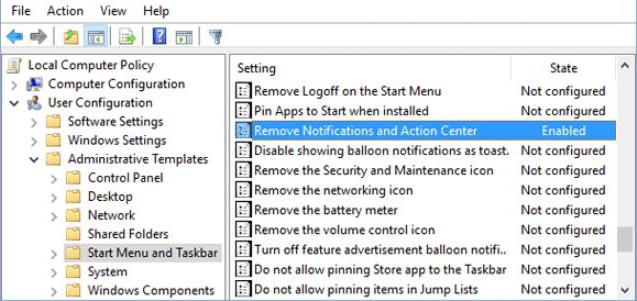
Ή μάλλον, το κέντρο που είναι υπεύθυνο για αυτή τη διαδικασία; Πηγαίνετε σε αυτό χρησιμοποιώντας ένα δίσκο συστήματος και στη συνέχεια πηγαίνετε στο "Ρύθμιση των παραμέτρων". Θα έχετε ένα παράθυρο στο οποίο μπορείτε να επιλέξετε τον τύπο ελέγχου όλων των ενημερώσεων. Εκεί θα δείτε δύο γραφήματα - "Σημαντικό" και "Συνιστάται". Πώς να αποσυνδέσετε το κέντρο ενημέρωσης "Windovs 7"; Στην πρώτη περίπτωση, στην πρώτη περίπτωση, ορίστε την παράμετρο "Μην ελέγξετε" (σημειώνεται με κόκκινη ασπίδα και υπογραφή "δεν συνιστάται") και στο δεύτερο - αφαιρέστε το πλαίσιο ελέγχου. Μπορείτε να επιβεβαιώσετε τις ενέργειές σας. Το πρόβλημα λύθηκε. Αυτόματα το πρόγραμμα δεν θα λειτουργήσει πλέον. Όλες οι ενημερώσεις μπορούν να μεταφορτωθούν χειροκίνητα κατά τη διάρκεια της αυτο-επιθεώρησης ή να ξεχάσουν Αυτή η αίτηση. Όπως μπορείτε να δείτε, τίποτα περίπλοκο σε αυτό.
Ακυρώθηκε
Είναι αλήθεια ότι δεν είναι πάντα απαραίτητο να εγκαταλειφθεί πλήρως το κέντρο ενημέρωσης "Windovs 7". Μερικές φορές αρκεί να απαλλαγείτε από ορισμένα δυνητικά επικίνδυνα για ένα σύστημα αρχείων που έχουν ήδη εγκατασταθεί. Αλλά πώς να ακυρώσετε την ενημέρωση των Windows;
Κάντε το πολύ εύκολο και απλό. Μεταβείτε στο Κέντρο Ενημέρωσης και επιλέξτε "Προβολή εγγραφής ενημέρωσης". Στο εμφανιζόμενο παράθυρο, στην κορυφή, η επιγραφή θα εμφανιστεί " Εγκατεστημένες ενημερώσεις"Τώρα θα πρέπει να κάνετε κλικ εδώ. Και στη συνέχεια θα είστε σε λειτουργία όπου μπορείτε να απαλλαγείτε από όλα τα εγκατεστημένα αρχεία. Απλά χρειαζόμαστε.
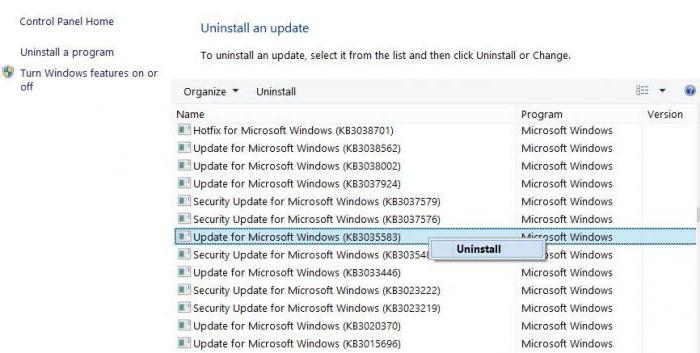
Τώρα όλα όσα χρειάζονται είναι να το βρείτε. Αρχεία ενημερώσεις και στη συνέχεια να τις επισημάνετε. Κάντε κλικ στο δεξί κουμπί του ποντικιού και, στη συνέχεια, επιλέξτε "Διαγραφή" στη λίστα που εμφανίζεται. Συμφωνείτε με μια προειδοποίηση και κάντε κλικ στο "OK". Λίγα λεπτά αναμονής - και όλα τα προβλήματα θα λυθούν. Στη συνέχεια, μην ξεχάσετε να απενεργοποιήσετε τις ενημερώσεις ελέγχου. Απλά απαγορεύει, διαφορετικά το αποτέλεσμα από τη διαδικασία θα είναι σχεδόν άχρηστη.
Πειρατική έκδοση
Είναι αλήθεια ότι υπάρχει ένας άλλος μάλλον ενδιαφέρον και εύκολος τρόπος επίλυσης του προβλήματος. Σκεφτήκατε πώς να απενεργοποιήσετε το Κέντρο Ενημέρωσης "Windows 7" Times και για όλους και μην σχεδιάζετε να το χρησιμοποιήσετε στο μέλλον κατ 'αρχήν; Στη συνέχεια, μπορείτε απλά να βάλετε τον εαυτό σας μια πειρατική έκδοση του λειτουργικού συστήματος. Εκεί, κατά κανόνα, η υπηρεσία αυτή είναι κατ 'αρχήν αναπηρία. Ή δεν είναι καθόλου διαθέσιμη.
Στην πραγματικότητα, αυτή η επιλογή προσελκύει πολλούς χρήστες. Ειδικά εκείνοι που χρησιμοποιούνται για να χρησιμοποιήσουν καθόλου λειτουργικά συστήματα χωρίς άδεια. Οι ρυθμίσεις του εγκαταστάτη προσπαθούν να αποθηκεύσουν το κοινό από πολλά προβλήματα. Επομένως, σε μερικούς, το Κέντρο Ενημέρωσης δεν είναι γραμμένο στον κατάλογο των διαθέσιμων Υπηρεσίες συστήματος. Δεν είναι η πιο ειλικρινή και νομική έκδοση της ανάπτυξης των γεγονότων, αλλά λαμβάνει χώρα. Και, όπως ήδη αναφέρθηκε, αυτή η προσέγγιση απολαμβάνει με μεγάλη ζήτηση.
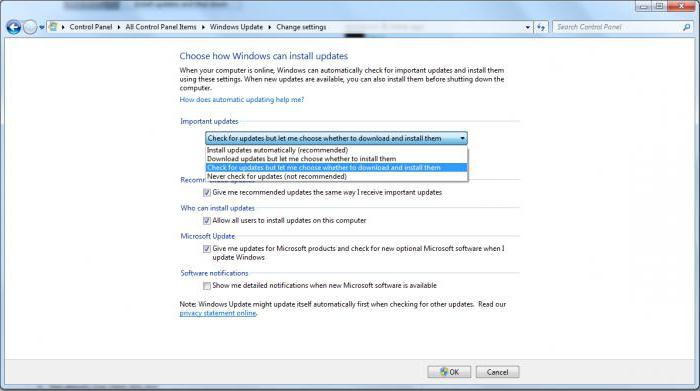
ΑΠΟΤΕΛΕΣΜΑΤΑ
Έτσι, καταλάβαμε μαζί σας, πώς να απενεργοποιήσετε το κέντρο ενημέρωσης "Windovs 7". Όπως μπορείτε να δείτε, αρκετές επιλογές. Αυτό είναι ένα πλήρες κλείσιμο της εφαρμογής ή συνεργάζεται με τις ρυθμίσεις του προγράμματος ή διαγράψτε τα ήδη υπάρχοντα "επικίνδυνα" αρχεία με αλλαγές στο κέντρο διαμόρφωσης. Επιπλέον, υπάρχει επίσης μια επιλογή εγκατάστασης του λειτουργικού συστήματος χωρίς αυτήν την υπηρεσία.
Τι είδους προσέγγιση για να επιλέξετε - αποφασίστε για τον εαυτό σας. Σε κάθε περίπτωση, θυμηθείτε ότι δεν πρέπει να επιλέξετε αμέσως τη μέθοδο "Πειρατεία". Σε τέτοια λειτουργικά συστήματα, ήδη πολλά λάθη και προβλήματα. Είναι καλύτερα να επωφεληθείτε από μερικές πιο έντιμες τεχνικές.
Βασικός Ρυθμίσεις των Windows Διατίθεται με τέτοιο τρόπο ώστε μετά τη σύνδεση του συστήματος Internet να ξεκινήσει η αναζήτηση και τη λήψη νέων εξαρτημάτων για έναν υπολογιστή σε αυτόματη λειτουργία. Αυτό γίνεται προκειμένου να βελτιωθεί η συμβατότητα της συσκευής με νέα προγράμματα, τύπους αρχείων κ.ο.κ. Επιπλέον, σας επιτρέπει να εγκαταστήσετε την πιο "φρέσκια" έκδοση του λειτουργικού συστήματος στον υπολογιστή, συνδέστε το Internet και να διανείμετε όλα όσα χρειάζεστε. Επομένως, δεν χρειάζεται να αγοράζετε συνεχώς ένα νέο πακέτο των Windows. Αρκεί να το εγκαταστήσετε από το δίσκο, το οποίο παρέμεινε μετά την αγορά ενός φορητού υπολογιστή ή υπολογιστή. Ωστόσο, υπάρχουν πολλοί λόγοι για τη διαλογή του πώς να απενεργοποιήσετε Αυτόματη ενημέρωση Τα Windows 7 και σταματήστε την αναζήτηση για πιο πρόσφατους οδηγούς και άλλες ρυθμίσεις για το λειτουργικό σύστημα.
Παρά το γεγονός ότι γενικά η διαδικασία αυτή είναι χρήσιμη, πολλοί χρήστες αποφασίζουν να απαγορεύσουν Windows Αυτόματη Αναζητήστε νέες εκδόσεις προγραμμάτων λογισμικού και την περαιτέρω λήψη τους. Οι λόγοι για αυτό μπορεί να είναι οι εξής:
- Εγκατάσταση πάρα πολύ "φρέσκα" προγράμματα οδήγησης που συγκρούονται με τα εξαρτήματα υλικού του υπολογιστή (κάρτα γραφικών, επεξεργαστής) ως αποτέλεσμα κρίσιμων σφαλμάτων.
- Η αύξηση του αριθμού των εγκατεστημένων πακέτων για λήψη των Windows Update είναι μια μείωση στον ελεύθερο χώρο στο δίσκο.
- Αποτυχίες που οδηγούν σε μείωση της λειτουργικότητας των Windows.
- Μείωση της ταχύτητας της σύνδεσης στο Internet (ειδικά για τους χρήστες που έχουν σύνδεση στο Internet με ένα μικρό κανάλι).
- Οι ενημερώσεις φορτώνονται μέσω του Διαδικτύου, οπότε αν χρησιμοποιείτε την ηλεκτρονική κίνηση, τότε μπορεί να πάει σε ένα στρογγυλό ποσό.
- Η ανικανότητα απενεργοποίησης γρήγορα, ενεργοποιήστε ή επανεκκινήστε τη συσκευή μέχρι να ολοκληρωθεί η εγκατάσταση ενημερώσεων (η οποία μπορεί μερικές φορές να πάει για πολύ μεγάλο χρονικό διάστημα).
- Εάν χρησιμοποιείτε ένα εξουσιοδοτημένο αντίγραφο των Windows, τότε ο φόβος ενδέχεται να μην είναι σε θέση να ελέγξει τον έλεγχο ενεργοποίησης κατά τη διάρκεια της προσπάθειας ενημέρωσης του λειτουργικού συστήματος.
- Εγκαταστήστε τα Windows σε φίλους ή γνωστούς που είναι κακώς αποσυναρμολογημένες στον υπολογιστή και δεν τους θέλετε να τρομάζουν το αναδυόμενο παράθυρο που χρειάζεστε για να ενημερώσετε τα Windows.
Υπάρχει ακόμα ένας τεράστιος αριθμός λόγων για τους οποίους μπορεί να χρειαστεί να αποσυνδέσετε την αναζήτηση νέων εκδόσεις των Windows. Παρ 'όλα αυτά, θα ήταν ηλίθιο να τα αποσυναρμολογήσετε, οπότε ας στραφούμε στο κύριο και να εξετάσουμε δύο κύριους τρόπους για να απενεργοποιήσετε το περιττό χαρακτηριστικό των ενημερώσεων των Windows.
Πλήρης διακοπή λειτουργιών
Αυτή η μέθοδος προβλέπει ένα πλήρες κλείσιμο όλων Ενημερώσεις των Windowsμέσω της διαχείρισης υπηρεσιών. Για αυτό:
Μετά από αυτό, στο παράθυρο διαχείρισης υπηρεσιών, θα δείτε ότι το Windows Update Center είναι απενεργοποιημένο. Εάν είναι απαραίτητο, μπορείτε να ενεργοποιήσετε την αναζήτηση εδώ θα είναι εδώ, επιστρέφοντας τις αρχικές παραμέτρους.
Απενεργοποιήστε την αυτόματη αναζήτηση ενημέρωσης
Αυτή η μέθοδος θα σας βοηθήσει να απενεργοποιήσετε την αναζήτηση για τις αυτόματες ενημερώσεις των Windows, αφήνοντας το χρήστη τη δυνατότητα λήψης τους σε χειροκίνητη λειτουργία. Σε οποιαδήποτε άλλη περίπτωση, θα είναι αρκετό να απενεργοποιήσετε το Κέντρο Ενημέρωσης των Windows στον προηγούμενο τρόπο μέσω των υπηρεσιών.
Για να απενεργοποιήσετε Αυτόματη αναζήτηση Νέες παραμέτρους και οδηγούς, χρειάζεστε:
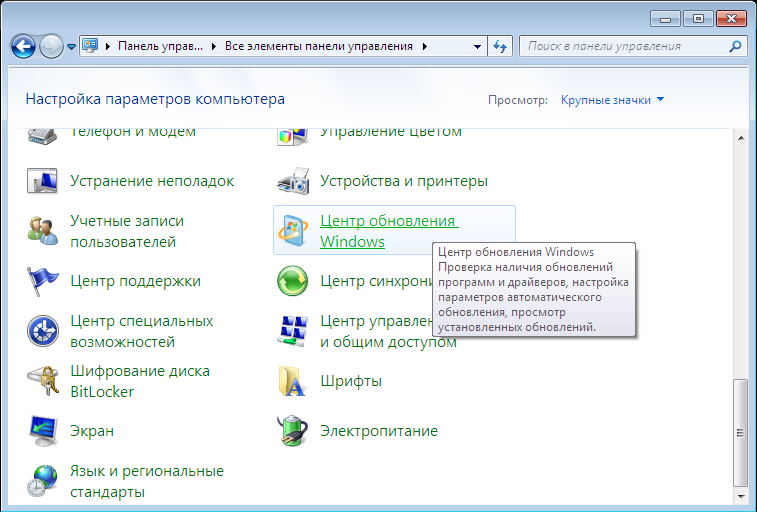
Μετά από αυτό, το Κέντρο Ενημέρωσης θα κλείσει και όλες οι αλλαγές θα τεθούν σε ισχύ. Για να ξεκινήσετε χειροκίνητα την αναζήτηση και την επόμενη εγκατάσταση, θα πρέπει να επιστρέψετε σε αυτό το μενού και, στη συνέχεια, κάντε κλικ στο κουμπί "Ελέγξτε τα ενημερωτικά στοιχεία".
Η διαδικασία αυτή χρειάζεται - να λύσει κάθε ξεχωριστά. Συνιστάται εξαιρετικά να προσεγγίσετε αυτό το παράλληλο. Ειδικά άπειρους χρήστες υπολογιστών. Μετά από όλα, η αποσύνδεση της αναζήτησης για ενημερώσεις μπορεί να οδηγήσει σε μείωση της απόδοσης του υπολογιστή, την εμφάνιση Κρίσιμα λάθη ή να αυξήσετε τον κίνδυνο μόλυνσης με κακόβουλα αρχεία.
Σε επαφή με
Εγκαιρος Αναβάθμιση λογισμικού Εγγυάζεται όχι μόνο την υποστήριξη της σωστής εμφάνισης σύγχρονων τύπων περιεχομένου, αλλά αποτελεί επίσης μια εγγύηση ενός υπολογιστή, εξαλείφοντας τα τρωτά σημεία στο σύστημα. Ωστόσο, δεν ακολουθεί κάθε χρήστης τις ενημερώσεις και ο χρόνος τους θέτει χειροκίνητα. Επομένως, συνιστάται να συμπεριλάβετε την αυτόματη ενημέρωση. Ας δούμε πώς να το κάνουμε στα Windows 7.
Για να ενεργοποιήσετε τις ενημερωμένες ενημέρωση στα Windows 7, οι προγραμματιστές έχουν διάφορους τρόπους. Ας κατορθώσουμε λεπτομερώς σε κάθε μία από αυτές.
Μέθοδος 1: Πίνακας ελέγχου
Η πιο διάσημη επιλογή για την εκτέλεση της εργασίας στα Windows 7 είναι να παράγετε έναν αριθμό χειρισμών στο κέντρο διαχείρισης της ενημέρωσης μεταβαίνει εκεί μέσω του πίνακα ελέγχου.
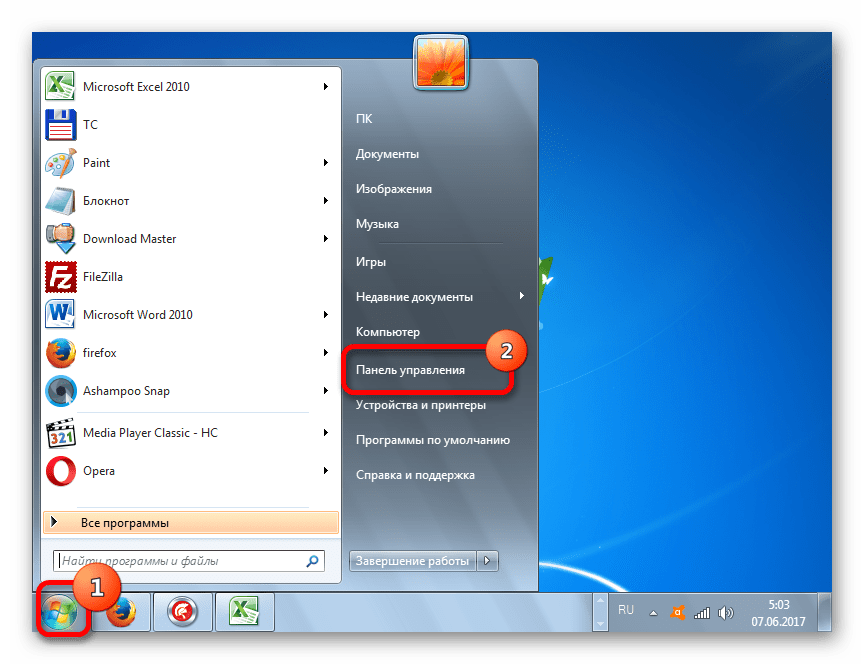
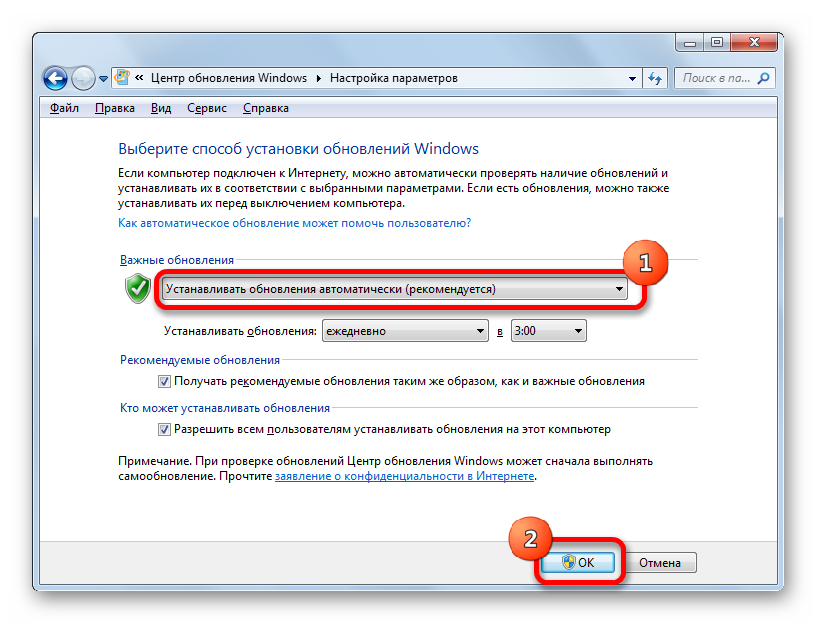
Τώρα όλες οι ενημερώσεις του λειτουργικού συστήματος θα εμφανιστούν στον υπολογιστή σε αυτόματη λειτουργία και ο χρήστης δεν χρειάζεται να ανησυχεί για τη συνάφεια του λειτουργικού συστήματος.
Μέθοδος 2: Παράθυρο "Εκτέλεση"
Μετάβαση στην εγκατάσταση της αυτόματης ενημέρωσης μπορεί επίσης να είναι μέσω του παραθύρου "Τρέξιμο".
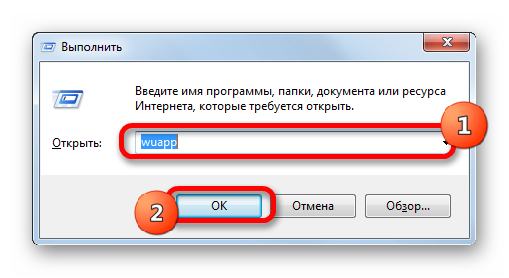
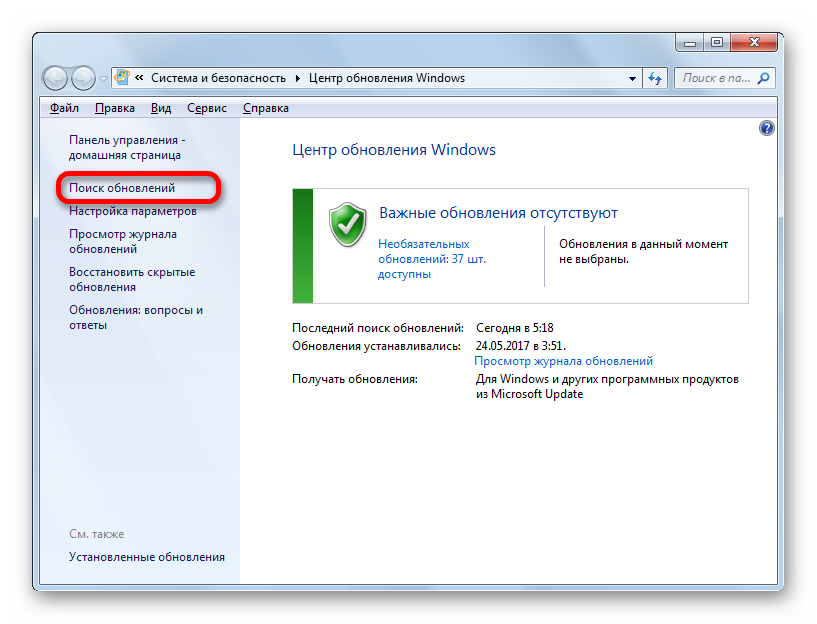
Όπως μπορείτε να δείτε, χρησιμοποιήστε το παράθυρο "Τρέξιμο" Μπορεί να μειώσει σημαντικά το χρόνο να εκτελέσει την εργασία. Αλλά Αυτή την επιλογή Υποθέτει ότι ο χρήστης πρέπει να θυμάται την εντολή και στην περίπτωση της μετάβασης μέσω του πίνακα ελέγχου, οι ενέργειες εξακολουθούν να είναι διαισθητικές.
Μέθοδος 3: Διευθυντής υπηρεσίας
Μπορείτε επίσης να ενεργοποιήσετε την αυτόματη ενημέρωση μέσω του παραθύρου διαχείρισης υπηρεσιών.
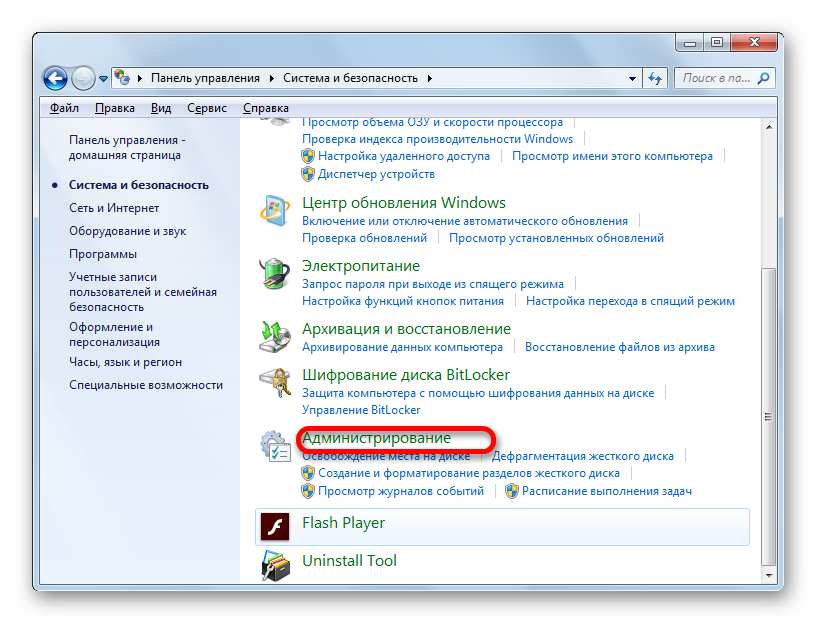
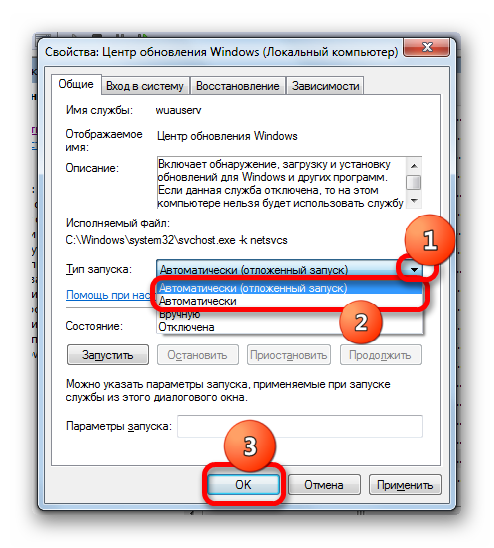
Μετά από αυτές τις ενέργειες, θα ενεργοποιηθούν οι ενημερώσεις Autorun.
Μέθοδος 4: Κέντρο υποστήριξης
Η συμπερίληψη της αυτόματης ενημέρωσης είναι δυνατή η παραγωγή και μέσω του κέντρου στήριξης.
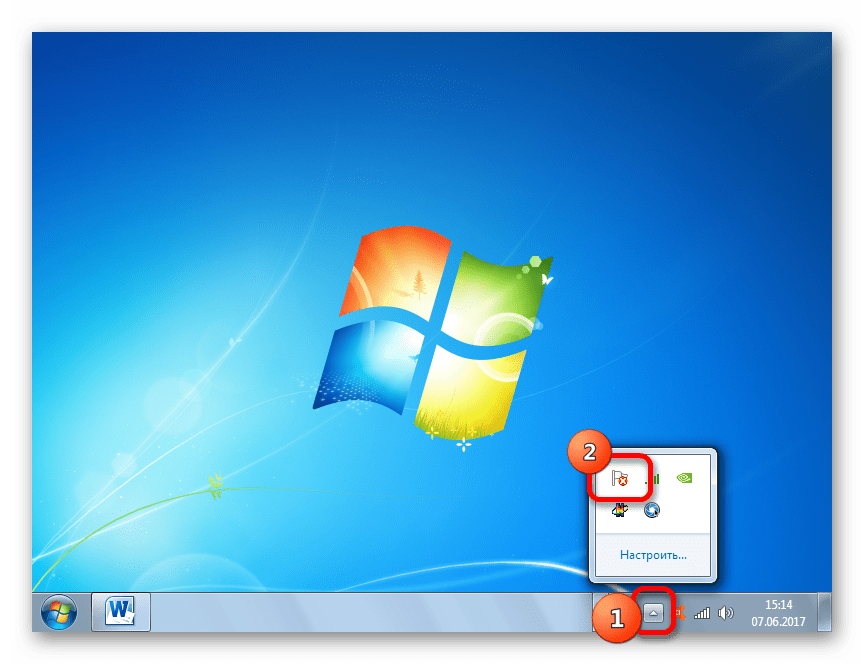

Όπως μπορείτε να δείτε, υπάρχουν πολλές επιλογές για να εκτελέσετε την αυτόματη ενημέρωση στα Windows 7. Στην πραγματικότητα, όλα αυτά είναι ισοδύναμα. Έτσι, ο χρήστης μπορεί απλά να επιλέξει την επιλογή που είναι πιο βολική γι 'αυτόν. Αλλά αν θέλετε εύκολο να ενεργοποιήσετε την αυτόματη ενημέρωση, αλλά και να κάνετε κάποιες άλλες ρυθμίσεις που σχετίζονται με την καθορισμένη διαδικασία, είναι καλύτερο να παράγετε όλους τους χειρισμούς μέσω του παραθύρου ενημέρωσης των Windows.
Οποιοδήποτε πρόγραμμα απαιτεί αναβάθμιση: στη διαδικασία εργασίας, ανιχνεύεται με τη διόρθωση στιγμών, πρέπει συνεχώς να αυξήσετε το επίπεδο ασφάλειας. Το λειτουργικό σύστημα με αυτή την έννοια δεν είναι διαφορετική - οι ειδικοί της Microsoft με αξιοζήλευτη απελευθέρωση συχνότητας διάφορες τροποποιήσεις.
Το σύστημα αναβαθμίζεται μέχρι Έκδοση των Windows Υποστηρίζεται. Ας υποθέσουμε ότι, στο XP από το 2015, τίποτα δεν παράγεται - η υποστήριξη διακόπτεται. Αλλά πώς να απενεργοποιήσετε την ενημέρωση των Windows 7 εάν, μετά την εγκατάσταση ή να αλλάξετε το επόμενο στοιχείο, το σύστημα αρχίζει να λειτουργεί ασταθές; Είναι δυνατόν να γίνει χωρίς να βελτιωθεί το λειτουργικό σύστημα; Ας το καταλάβουμε με αυτές τις ερωτήσεις.
Πώς να απενεργοποιήσετε την ενημέρωση των Windows 7
Γιατί να ενημερώσετε τα παράθυρα
Στο πλαίσιο της βελτίωσης των Windows 7, οι προγραμματιστές παράγουν διάφορες τροποποιήσεις, ο σκοπός της οποίας είναι η προσθήκη νέων εξαρτημάτων, διορθώστε τα εντοπισμένα σφάλματα και βελτιώνουν την προστασία του λειτουργικού συστήματος. Φαίνεται να είναι όλα καλά στο χαρτί, αλλά στην πράξη, διάφορα σφάλματα συμβαίνουν συχνά στην πράξη. Ορίστε μερικά παραδείγματα:
- Εάν έχετε ένα μη εξουσιοδοτημένο αντίγραφο "επτά", στη συνέχεια, μετά την εγκατάσταση του επόμενου συστατικού, η ενεργοποίηση μπορεί να πετάξει.
- Ορισμένες αναβαθμίσεις δεν βελτιώνουν το σύστημα, αλλά βλάβουν. Πρέπει να τα διαγράψετε για να αποκαταστήσετε Απόδοση Windovs. Τέτοια προβλήματα προκύπτουν συχνότερα από ό, τι μπορείτε να φανταστείτε. Μερικές φορές η Microsoft πρέπει ακόμη και να ζητήσει συγγνώμη και να απελευθερώσει τις ενημερώσεις που διορθώνουν τα σφάλματα που έχουν προκύψει μετά την προηγούμενη "βελτίωση".
- Η αυτόματη βελτίωση του λειτουργικού συστήματος αρχίζει συχνά πρόωρα. Πρέπει να πάτε επειγόντως, και ο υπολογιστής ζητά να περιμένετε λίγο μέχρι να ολοκληρωθεί η εγκατάσταση τροποποιήσεων. Η αναμονή καθυστερεί μερικές φορές για λίγα λεπτά: ο υπολογιστής σβήνει μόνο αφού ολοκληρωθεί η λήψη νέων εξαρτημάτων.
- Οι ενημερώσεις καταλαμβάνουν μια θέση στον σκληρό δίσκο. Τι άλλο μπορείτε να αφαιρέσετε από τη μνήμη, θα μάθετε από το άρθρο στον υπολογιστή.
Ενημερώθηκε το λειτουργικό σύστημα είναι φυσικά χρειάζεστε, αλλά μερικές φορές πρέπει να απενεργοποιήσετε τη λειτουργία τουλάχιστον για λίγο, έτσι θα είστε χρήσιμοι να γνωρίζετε πώς εκτελείται αυτή η διαδικασία.
Απαγόρευση αναζήτησης και εγκατάστασης
Η αυτόματη αναβάθμιση συστήματος είναι ενεργοποιημένη από προεπιλογή, έτσι ώστε να απενεργοποιήσετε αυτή τη λειτουργία, θα πρέπει να αλλάξετε ελαφρά τις ρυθμίσεις των Windows.
Μπορείτε να επιλέξετε μια άλλη επιλογή - για παράδειγμα, έχω την έννοια να "αναζήτηση, αλλά η απόφαση εγκατάστασης γίνεται από εμένα." Αυτό σας επιτρέπει να ελέγχετε καλύτερα τη λειτουργία του λειτουργικού συστήματος. Πρόσθετοι ειδικοί της Microsoft "Seven", είχαν βελτιωθεί, έστειλαν τις βελτιώσεις τους, διάβασα την περιγραφή τους και αποφασίζω ποιες αναβαθμίσεις θα ήταν χρήσιμες και τι δεν χρειάζομαι.
Τα Windows δεν θα ελέγξουν πλέον τα συγκεκριμένα στοιχεία για την παρουσία προβλημάτων, αντίστοιχα και οι περιττές ειδοποιήσεις δεν θα σας ενοχλήσουν. Ένα άλλο ερώτημα είναι ότι τα μέτρα αυτά μειώνουν το επίπεδο ασφάλειας και δεν θα σας επιτρέψουν να μάθετε εγκαίρως το πρόβλημα του συστήματος, οπότε είναι καλύτερο να μην εμπλακείτε στην αποσύνδεση του εξαρτήματος ελέγχου - η επαρκής παρακολούθηση του κράτους δεν έχει ακόμη βλάψει ο καθενας.
Απενεργοποιήστε την υπηρεσία
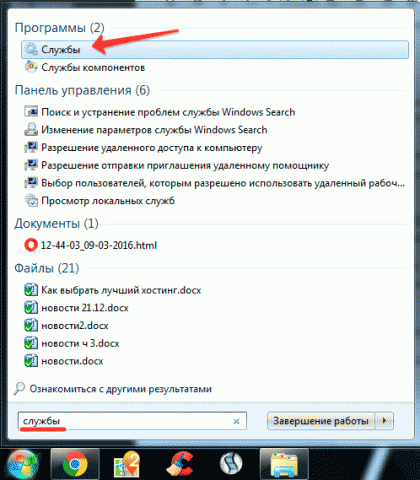
Έτοιμο - περισσότερα Windows 7 δεν θα είναι μέσα Αυτόματη λειτουργία Αναζήτηση και εγκαταστήστε τις αναβαθμίσεις που εκδίδονται από τους προγραμματιστές.
